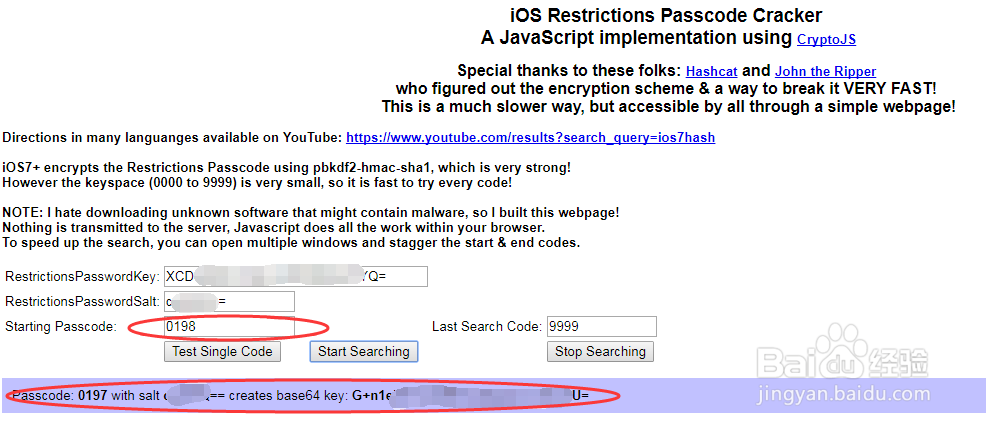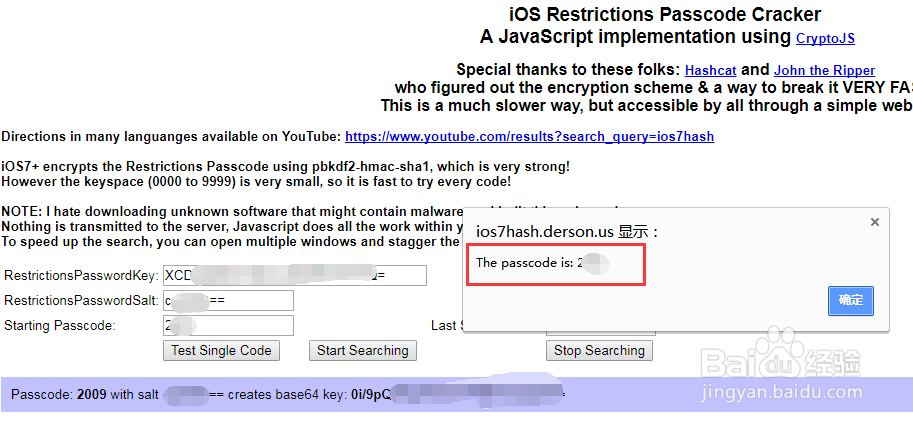访问限制密码忘了怎么办无须抹掉iPhone数据!
笔者的苹果iOS设备之前设置了访问限制密码,每次上App Store更新应用APP的时候,总是需要输入Apple ID密码,确实比较麻烦。而且更麻烦的是,竟然把访问限制密码给忘记了,累积输入错误6次就要再等1分钟之后才能再次输入,累积输入错误7次,就要等5分钟,越到后面,等待时间就越久,甚至达到一定次数,就会被锁定,甚是烦恼。网上找到的方法,一般都要刷机,抹除数据才能解决问题。不过大家放心,笔者已经亲测另一种方法,可以免受此番折腾。
工具/原料
iPad Pro(其他苹果设备方法类似)
iOS 11
Windows 7系统
访问限制密码忘了怎么办?无须抹掉iPhone数据!
1、首先在电脑上安港粕登漪装iTunes(iOS 11版本必须安装iTunes 12.7),复制苹果官网网址apple.com/cn/itunes/download/,直接下载到电脑进行安装即可
2、iTunes安装完成易七淄苷之后,打开iTunes,用数据线把iPad和电脑连接起来,连接之后,iPad上会弹出一个设备授信提醒,点击【信任】此设备,然后再到电脑上的iTunes界面,点击iPhone图标
3、这时,在打开的界面中,自动备份到【本电脑】,点击【立即备份】注意:加密本地备份,千万不要勾选
4、进入iPad的备份过程,文件多,备份的时间就长,静静等待即可
5、这时,在电脑上打开C盘,依次打开C:\Users\你的用户名\AppData\Roaming\Apple Computer\MobileSync\Backup\
6、然后在Backup文件夹里面打开名字为【398bc9c2aeeab4cb0c12ada0f52eea12cf14f40b】的文件夹注意:系统影藏文件必须打开,方法是打开桌面上【计算机】→组织→文件夹和搜索选项→查看→显示隐藏的文件夹(勾选)
7、打开名字为【39】的文件夹
8、点击电脑左下角的开始菜单栏,找到记事本,直接打开
9、在刚刚打开的名为【39】文件夹里面,找到名字为【398bc9c2aeeab4cb0c12ada0f52eea12cf14f40b】的文件,直接拖拽到记事本里面
10、打开谷歌的JavaScript脚本进行计算破解的网站http://ios7hash.derson.us
11、如下图所示,把记事本里面的A与B对应的方框中内容复制到网站里面的【RestrictionsPasswordKey:】与【RestrictionsPasswordSalt:】
12、复制完成之后,点击【Search for Code】
13、如下图所示,JavaScript脚本将进行自动的密码搜索,静静等待即可
14、直到弹出如下图所示的窗口为止,上面的【The passcode is XX】就是你的访问限制密码了